远程桌面连接本地工作组局域网
- 格式:doc
- 大小:290.00 KB
- 文档页数:4

Remote Desktop Connection (远程桌面连接) 的设置操作详解 (附说明详图)Tang, Dunyou 10 Oct 2012摘要本文介绍了Remote Desktop Connection (远程桌面连接) 操作的基本原理,并通过详图就Windows Vista, Windows 7操作系统(Operation System)下,图文并茂地详细讲解了对Host机,Router路由器, client(客机)的设置方法,以及进行远程桌面连接具体的操作步骤。
目录一.远程桌面连接操作的原理二.远程桌面连接Host机,Router路由器的设置三.从client机上,进行远程桌面连接操作一. 远程桌面连接操作的原理远程桌面连接操作就是一台client(客机)通过network(网络)连接到另一台host(主机)并对其进行访问和操作,见示意图1。
示意图1这里的client可以是desktop(台式计算机),laptop(笔记本),netbook(上网本),ultrabook(超级本)等,甚至mobile(手机)。
而network可以是家里或单位里的Local Area Network(LAN局域网), 也可以是internet全球的Wide Area Network(WAN广域网)。
早期的Windows OS(视窗操作系统)中,例如:Windows NT, Windows 2000 etc自身是不带remote access(远程操作)功能的应用程序,只能安装一些third part(第三方) 程序进行远程操作。
至Windows XP后Microsoft引进和开发了全新的概念Remote Desktop Connection (远程桌面连接),并在以后的Windows Vista, Windows 7逐渐完善。
在任何相互连接的WAN广域网和LAN局域网中,网上所联的每台设备(可以是计算机,打印机,router路由器等),都需要有一个唯一的编号IP address(地址),才能找到。

vnc 外网远程访问内网_局域网中搭建让外网远程访问在很多宿舍、公司电脑基本上都是使用路由器、交换机组成的局域网,由于每台电脑只有内网IP地址,这给外网访问内网电脑带来了麻烦,这时候我们可能就需要用到了.下面是小编跟大家分享的是局域网中搭建让外网远程访问,欢迎大家来阅读学习~局域网中搭建让外网远程访问局域网搭建让外网远程访问的方法一这里以TPLINK路由器设置为例,介绍如何在路由器或者网关上进行端口映射。
首先进入路由器设置,接着展开【转发规则- 虚拟服务器】,然后单击【添加新条目】,添加一个条目。
在打开的窗口,服务端口号输入【80】,IP地址输入公司内网电脑的IP,假设为192.168.0.12,常用服务端口选择H,然后单击保存。
这样以后外网电脑访问公司外网IP后就自动映射到内网IP地址为192.168.0.12的电脑上去了。
局域网搭建让外网远程访问的方法二也是一种常用的方式,可以用过TeamViewer软件将任意两台电脑组成局域网,这样外网和内网电脑就像组成一个临时局域网,大大方便内外网电脑之间的互访。
第一步,公司电脑和外网电脑都需要安装TeamViewer,程序启动后就会自动为当前电脑分配一个ID和密码,现在分别记住各自的ID和密码。
第二步,在外网电脑上Teamview窗口的伙伴ID处输入公司电脑获得ID,选择服务,但后单击连接到伙伴。
此时程序会自动提示安装虚拟网卡,按提示安装虚拟网卡后会在各自电脑上生成拨号连接。
第三步,完成拨号连接的建立后,在TeamViewer窗口再单击连接到伙伴,此时两台电脑都会自动激活连接,成功连接后打开网络连接可以看到新增一个名称为Teamview的连接。
第四步,返回程序窗口,提示输入公司电脑ID对应的密码,成功完成连接后程序会自动弹出连接状态窗口,在这里可以看到伙伴电脑的IP,即公司电脑在这个局域网中的内网地址,类似于XX.XXX.XXX.XXX,记住这个IP地址。

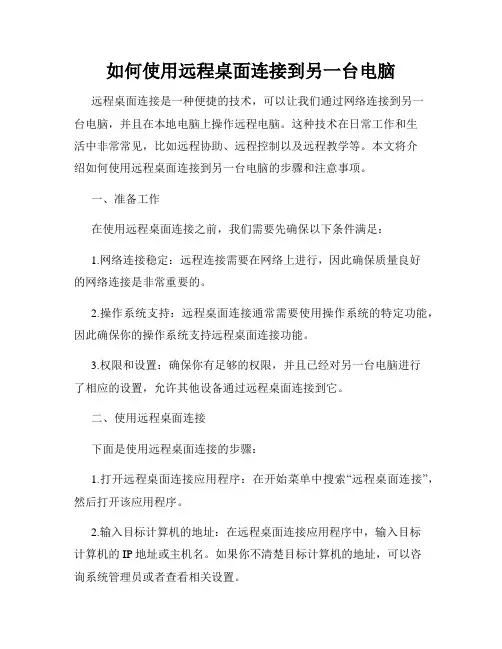
如何使用远程桌面连接到另一台电脑远程桌面连接是一种便捷的技术,可以让我们通过网络连接到另一台电脑,并且在本地电脑上操作远程电脑。
这种技术在日常工作和生活中非常常见,比如远程协助、远程控制以及远程教学等。
本文将介绍如何使用远程桌面连接到另一台电脑的步骤和注意事项。
一、准备工作在使用远程桌面连接之前,我们需要先确保以下条件满足:1.网络连接稳定:远程连接需要在网络上进行,因此确保质量良好的网络连接是非常重要的。
2.操作系统支持:远程桌面连接通常需要使用操作系统的特定功能,因此确保你的操作系统支持远程桌面连接功能。
3.权限和设置:确保你有足够的权限,并且已经对另一台电脑进行了相应的设置,允许其他设备通过远程桌面连接到它。
二、使用远程桌面连接下面是使用远程桌面连接的步骤:1.打开远程桌面连接应用程序:在开始菜单中搜索“远程桌面连接”,然后打开该应用程序。
2.输入目标计算机的地址:在远程桌面连接应用程序中,输入目标计算机的IP地址或主机名。
如果你不清楚目标计算机的地址,可以咨询系统管理员或者查看相关设置。
3.选择连接选项:在连接选项中,你可以选择是否保存用户名和密码,以便下次连接时快速登录。
此外,你还可以选择其他高级选项,如屏幕分辨率、音频设备等。
4.点击“连接”按钮:确认输入信息无误后,点击“连接”按钮进行连接。
如果一切正常,你将会看到远程计算机的桌面界面显示在你的本地计算机上。
三、注意事项在使用远程桌面连接时,还需要注意以下事项:1.确保远程计算机的安全性:使用远程桌面连接时,你实际上是在远程计算机上进行操作。
因此,确保远程计算机具备良好的安全性措施非常重要,如定期更新操作系统和应用程序的补丁、安装可靠的防病毒软件等。
2.谨慎保存用户名和密码:如果你选择保存用户名和密码以便下次快速登录,确保将其保存在安全的地方,防止被他人获取。
3.谨慎操作远程计算机:在远程桌面连接中,你对远程计算机具有完全的操作权限。
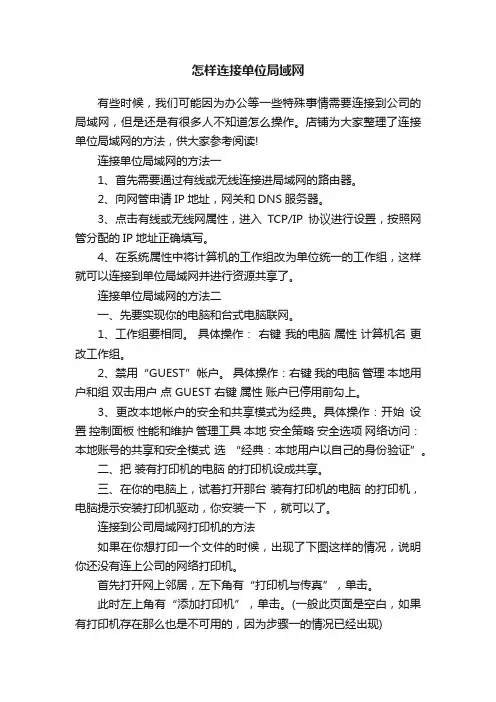
怎样连接单位局域网有些时候,我们可能因为办公等一些特殊事情需要连接到公司的局域网,但是还是有很多人不知道怎么操作。
店铺为大家整理了连接单位局域网的方法,供大家参考阅读!连接单位局域网的方法一1、首先需要通过有线或无线连接进局域网的路由器。
2、向网管申请IP地址,网关和DNS服务器。
3、点击有线或无线网属性,进入TCP/IP协议进行设置,按照网管分配的IP地址正确填写。
4、在系统属性中将计算机的工作组改为单位统一的工作组,这样就可以连接到单位局域网并进行资源共享了。
连接单位局域网的方法二一、先要实现你的电脑和台式电脑联网。
1、工作组要相同。
具体操作:右键我的电脑属性计算机名更改工作组。
2、禁用“GUEST”帐户。
具体操作:右键我的电脑管理本地用户和组双击用户点 GUEST 右键属性账户已停用前勾上。
3、更改本地帐户的安全和共享模式为经典。
具体操作:开始设置控制面板性能和维护管理工具本地安全策略安全选项网络访问:本地账号的共享和安全模式选“经典:本地用户以自己的身份验证”。
二、把装有打印机的电脑的打印机设成共享。
三、在你的电脑上,试着打开那台装有打印机的电脑的打印机,电脑提示安装打印机驱动,你安装一下,就可以了。
连接到公司局域网打印机的方法如果在你想打印一个文件的时候,出现了下图这样的情况,说明你还没有连上公司的网络打印机。
首先打开网上邻居,左下角有“打印机与传真”,单击。
此时左上角有“添加打印机”,单击。
(一般此页面是空白,如果有打印机存在那么也是不可用的,因为步骤一的情况已经出现)此时进入添加打印机向导界面,打击“下一步”。
此时勾选下面那项,单击“下一步”。
勾选“浏览打印机”(比较便捷的方式,剩下两项也可操作),单击“下一步”。
找到公司打印机的机型,单击机型,确认信息,单击“下一步”。
此时会出现一个敬告,单击“是”,单击“完成”。
返回到网上邻居“打印机与传真”界面就会出现公司的打印机。
现在你就可以随意打印文件了。

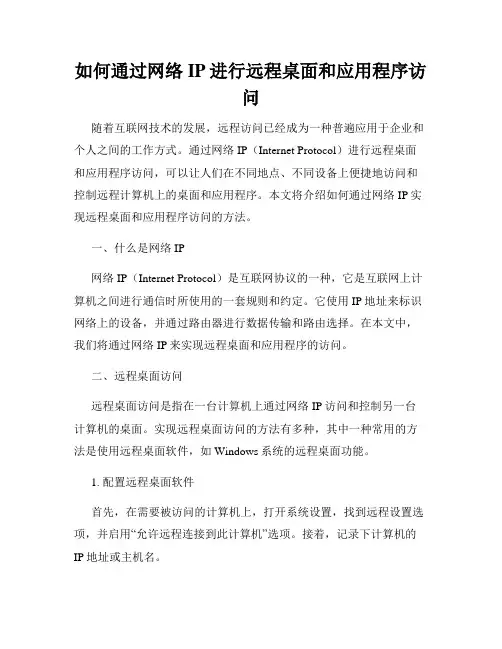
如何通过网络IP进行远程桌面和应用程序访问随着互联网技术的发展,远程访问已经成为一种普遍应用于企业和个人之间的工作方式。
通过网络IP(Internet Protocol)进行远程桌面和应用程序访问,可以让人们在不同地点、不同设备上便捷地访问和控制远程计算机上的桌面和应用程序。
本文将介绍如何通过网络IP实现远程桌面和应用程序访问的方法。
一、什么是网络IP网络IP(Internet Protocol)是互联网协议的一种,它是互联网上计算机之间进行通信时所使用的一套规则和约定。
它使用IP地址来标识网络上的设备,并通过路由器进行数据传输和路由选择。
在本文中,我们将通过网络IP来实现远程桌面和应用程序的访问。
二、远程桌面访问远程桌面访问是指在一台计算机上通过网络IP访问和控制另一台计算机的桌面。
实现远程桌面访问的方法有多种,其中一种常用的方法是使用远程桌面软件,如Windows系统的远程桌面功能。
1. 配置远程桌面软件首先,在需要被访问的计算机上,打开系统设置,找到远程设置选项,并启用“允许远程连接到此计算机”选项。
接着,记录下计算机的IP地址或主机名。
被访问计算机的IP地址或主机名,并点击连接。
在登录界面中,输入被访问计算机的用户名和密码,即可成功登录远程桌面。
2. 进行远程操作一旦成功登录远程桌面,您就可以在本地计算机上控制和操作远程计算机的桌面。
您可以打开应用程序、编辑文件、浏览网页等,就像您坐在远程计算机前一样。
通过远程桌面访问,您可以方便地远程办公、处理工作事务或协作开展项目。
三、远程应用程序访问除了远程桌面访问,还可以通过网络IP实现远程应用程序的访问。
这意味着您可以在本地计算机上运行远程计算机上的应用程序,而不需要将整个远程桌面传输到本地。
1. 使用远程应用程序软件有许多远程应用程序软件可供选择,比如Citrix XenApp、Microsoft RemoteApp等。
这些软件允许您在本地计算机上运行远程计算机上的应用程序,通过网络IP实时传输应用程序的界面和输入输出。

anydesk本地连接方法AnyDesk是一款广泛使用的远程桌面软件,支持跨平台操作,可以为用户提供便捷的远程访问和文件传输服务。
下面将详细介绍如何使用AnyDesk进行本地连接。
**AnyDesk本地连接方法**AnyDesk允许用户在同一台电脑上建立本地连接,以便在不同的用户账户之间进行操作。
以下是建立本地连接的详细步骤:1.**安装AnyDesk**首先,确保您的电脑上已经安装了AnyDesk软件。
可以从AnyDesk 的官方网站下载最新版本,并根据提示完成安装。
2.**启动AnyDesk**安装完成后,启动AnyDesk。
通常,AnyDesk安装后会自动在系统托盘中显示其图标。
3.**获取本地AnyDesk地址**要建立本地连接,您需要知道本地AnyDesk的地址。
在AnyDesk的主界面中,点击左下角的“设置”按钮,然后选择“AnyDesk”选项。
在这里,您可以找到本机的AnyDesk地址,通常以`127.0.0.1`开头,后跟一个四位数的端口号。
4.**设置本地连接**- 打开一个新的AnyDesk窗口,在顶部输入框中输入本地的AnyDesk 地址(例如:`127.0.0.1:XXXX`)。
- 点击“连接”按钮。
5.**确认连接请求**在第一次尝试连接本地地址时,AnyDesk会弹出一个对话框,询问您是否允许连接。
为了允许本地连接,您需要勾选“总是信任此地址”的选项,然后点击“确认”。
6.**完成连接**确认连接请求后,您将看到本地连接已经建立。
现在,您可以像使用远程桌面一样,在不同的用户账户之间进行操作。
**注意事项:**- 确保您连接的本地地址是正确的,否则无法建立连接。
- 为了安全起见,建议不要在公共或共享的电脑上启用“总是信任此地址”的选项。
- 在进行本地连接时,请注意个人隐私和数据安全。
通过以上步骤,您就可以轻松地使用AnyDesk建立本地连接,实现不同用户账户之间的便捷操作。
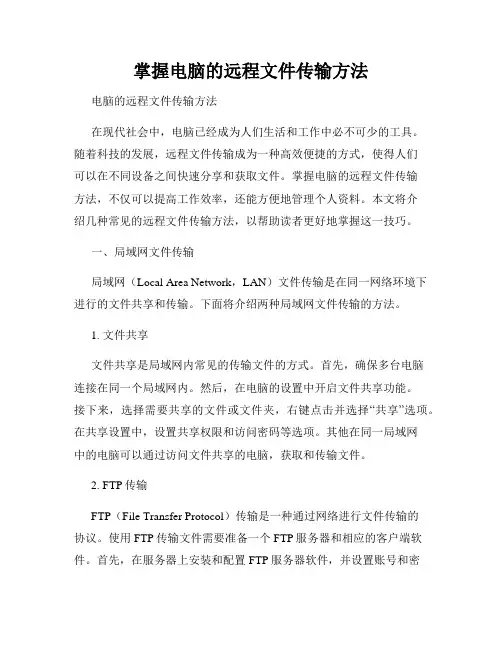
掌握电脑的远程文件传输方法电脑的远程文件传输方法在现代社会中,电脑已经成为人们生活和工作中必不可少的工具。
随着科技的发展,远程文件传输成为一种高效便捷的方式,使得人们可以在不同设备之间快速分享和获取文件。
掌握电脑的远程文件传输方法,不仅可以提高工作效率,还能方便地管理个人资料。
本文将介绍几种常见的远程文件传输方法,以帮助读者更好地掌握这一技巧。
一、局域网文件传输局域网(Local Area Network,LAN)文件传输是在同一网络环境下进行的文件共享和传输。
下面将介绍两种局域网文件传输的方法。
1. 文件共享文件共享是局域网内常见的传输文件的方式。
首先,确保多台电脑连接在同一个局域网内。
然后,在电脑的设置中开启文件共享功能。
接下来,选择需要共享的文件或文件夹,右键点击并选择“共享”选项。
在共享设置中,设置共享权限和访问密码等选项。
其他在同一局域网中的电脑可以通过访问文件共享的电脑,获取和传输文件。
2. FTP传输FTP(File Transfer Protocol)传输是一种通过网络进行文件传输的协议。
使用FTP传输文件需要准备一个FTP服务器和相应的客户端软件。
首先,在服务器上安装和配置FTP服务器软件,并设置账号和密码等登录信息。
然后,在需要上传或下载文件的电脑上,安装FTP客户端软件。
通过输入服务器的地址、账号和密码等信息,即可在不同的电脑之间进行文件传输。
二、云存储文件传输云存储是一种将文件存储在网络服务器上的服务,用户可以通过互联网访问和管理这些文件。
下面将介绍两种常见的云存储服务和文件传输方法。
1. DropboxDropbox是一种常见的云存储服务,用户可以在不同设备上安装Dropbox客户端软件,并与自己的账号绑定。
在使用Dropbox时,用户只需要将文件拖拽到Dropbox文件夹中,软件会自动将文件上传到云端服务器。
在其他设备上安装并登录相同的Dropbox账号后,文件会自动同步到这些设备上,实现文件的远程传输。

怎么在局域网内不同网段内实现远程桌面连接怎么在局域网内不同网段内实现远程桌面连接我们公司局域网采用10.140.239.254和192.168.101.254两个网段实现办公和生活分离,请问怎么实现远程桌面连接?做VPN,可以实现,一个远程客户端(Windows 2000 Pro)与一个公司总部VPN server(Windows 2000 Pro)之间的连接,主要有三个步骤:1.配置VPN服务器,使之能够接受VPN接入。
2.VPN客户端(Win2000)的配置。
3.建立客户端与服务器间的VPN连接。
具体步骤如下:首先,需要公司总部的计算机(以下称之为“VPN服务器”)和分公司的计算机(以下称之为“VPN客户机”)均应能访问Internet,并且VPN服务器拥有一个Internet 上合法的IP地址(即公网IP)。
然后,当VPN客户机通过虚拟拨号和VPN服务器连接成功,VPN客户机就成了VPN服务器所在局域网的一部分。
在此局域网内,任意一台计算机均可以根据权限访问其他计算机上的软硬件共享资源,操作方法和普通局域网完全一样。
1.VPN服务器的配置VPN服务器端操作系统可以是WinNT 4.0/Win2000/WinXP/Win2003;相关组件为系统自带;要求VPN服务器已经连入Internet,并且拥有一个独立的公网IP。
我选用在Windows 2000 Server(以下简称“Win2000”)中配置VPN服务器为例。
(1)依次进入“开始”→“程序”→“管理工具”→“路由和远程访问”打开“路由和远程访问”控制台。
(2)在左边框架中“S ERVER(本地)”(“SERVER”为服务器名)处单击右键,选择“配置并启用路由和远程访问”打开“路由和远程访问安装向导”窗口。
(3)在“欢迎使用路由和远程访问安装向导”一步介绍本向导的作用。
没有可以设置的选项,直接单击“下一步”按钮继续。
(4)在“公共设置”一步需要选择所相应的公共配置。
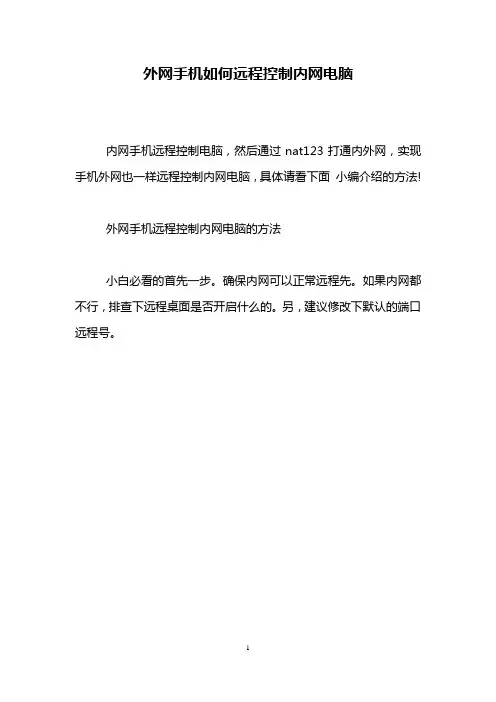
外网手机如何远程控制内网电脑
内网手机远程控制电脑,然后通过nat123打通内外网,实现手机外网也一样远程控制内网电脑,具体请看下面小编介绍的方法!
外网手机远程控制内网电脑的方法
小白必看的首先一步。
确保内网可以正常远程先。
如果内网都不行,排查下远程桌面是否开启什么的。
另,建议修改下默认的端口远程号。
映射外网。
在被远程访问电脑上安装使用nat123并添加映射,将远程桌面地址为外网。
手机安装Microsoft Remote Desktop使用,RD Client那个图标就是它了。
不管是安卓还是苹果手机都支持。
同时支持android/ios/mac的。
手机打开RD Client这个东东,添加远程桌面目标电脑地址。
如果是在内网同一个局域网内环境,可以使用内网地址进行远程控制测试访问;如是外网环境,使用后的外网地址和外网端口来进行远程访问。
同样需要目标电脑用户密码才能进入远程
进入远程后就可以顺利地管理操作电脑了。
滑动屏蔽时鼠标跟着动;也可以通过上面中间那个调出手机键盘进行管理操作。
END
看了“外网手机如何远程控制内网电脑”的人还看了
1.怎样用手机远程控制电脑
2.外网远程桌面怎么连接内网电脑
3.如何实现远程桌面连接外网访问内网
4.如何手机远程控制电脑。
如何从外网远程桌面访问ADSL内网计算机
描绘如下:
家里装了电信ADSL,通过MODEM接路由器,由路由器分了几条出去,其中一台接到自己的电脑,电脑装的系统是雨林木风的GHOST XP SP3
公司使用电信ADSL,通过MODEM接路由器,路由器接交换机,分线到电脑,电脑系统是雨林木风的GHOST XP SP3,
要求如下:
希望通过公司电脑远程桌面管理家里的电脑.
解决方案一:
首先被控计算机要有密码,先在被控计算机上建一个管理员帐号,设置密码,然后右键单击我的电脑,选择属性,有个远程选项卡,把里面的选项全勾上,然后翻开控制面板,平安中心,防火墙,翻开远程的3389端口,这是很重要的。
这样根本电脑的设置就完毕了,接下来就是路由器的了,翻开路由器管理界面!!
然后翻开你路由器管理界面看看你如今公网IP,可以了~~~~
你可以出去找个网吧,XP系统就行了,然后呢~翻开远程桌面,输入你宿舍的公网IP,连接,输入用户名和密码,搞定了~~~
解决方案二:端口映射
3.在你家里的电脑翻开程序-附件-通迅-远程桌面-输入你单位的公网固定IP,然后输入你办公室的电脑账号和密码就可以登陆了.
4.局域网是自动获取IP的-在运行输入cmd翻开命令窗口ipconfig /all 查看本机IP,网关,dns,假设有必要最好手动设置IP和网关.DNS等
解决方案三:
解决方案四:。
远程桌面连接远程桌面连接是一种通过网络连接到远程计算机的技术。
它允许用户通过使用自己的计算机控制远程计算机上的桌面环境,并在远程计算机上运行应用程序和访问文件。
远程桌面连接使得用户可以在不亲自到达远程计算机的情况下,远程访问和操作其他计算机。
远程桌面连接的应用场景十分广泛。
它可以用于远程技术支持,允许技术人员通过网络连接到用户的计算机,查看和解决问题,而无需亲自前往现场。
这种技术支持方式大大提高了效率,节省了成本。
远程桌面连接还可用于远程教学,允许教师通过网络连接到学生的计算机,并进行在线培训和指导。
此外,远程桌面连接还可以用于远程办公,允许员工在家或其他地方远程连接到公司的办公计算机,进行工作。
在使用远程桌面连接之前,用户需要确保目标计算机已开启远程连接功能,并具有稳定的网络连接。
用户需要知道目标计算机的IP地址或主机名,并具有正确的用户名和密码才能进行连接。
在连接之前,用户还可以设置连接选项和安全选项,以确保连接的稳定性和安全性。
远程桌面连接有多种实现方式。
其中,Windows操作系统自带的远程桌面连接功能是最常见的一种方式。
用户只需打开远程桌面连接应用,输入目标计算机的IP地址或主机名,然后输入用户名和密码即可建立连接。
除了Windows自带的工具外,还有一些第三方工具可以提供更多的功能和选项,如TeamViewer、AnyDesk等。
远程桌面连接的优势在于其灵活性和便利性。
无论身在何处,只要有网络连接,用户就可以随时随地访问和控制远程计算机。
这为用户提供了更大的自由度和便利性。
与传统的远程访问方式相比,远程桌面连接还具有较高的安全性,数据传输经过加密,确保了用户的隐私和数据安全。
然而,远程桌面连接也存在一些潜在的问题。
连接质量可能会受到网络状况的影响,如果网络不稳定或带宽较低,连接速度可能会很慢,影响用户体验。
此外,远程桌面连接还可能面临安全风险,如果用户的连接信息被黑客盗取,黑客有可能获得对目标计算机的访问权限。
局域网远程连接的三种方法
以下是三种局域网远程连接的方法:
1. 远程桌面连接:在Windows操作系统中,可以使用远程桌面连接工具来远程连接到其他计算机。
您可以在“控制面板”中找到“远程桌面连接”选项,并输入要连接的计算机的IP地址或计算机名。
2. VPN连接:VPN(虚拟专用网络)是一种加密的网络连接,可以通过公共互联网连接到远程网络。
您可以在计算机上安装VPN客户端,然后使用VPN连接到远程网络。
这种方法可以使您在远程计算机上像本地计算机一样工作。
3. 远程访问工具:还有很多第三方远程访问工具,如TeamViewer、AnyDesk 等。
这些工具可以通过互联网连接到远程计算机,并提供远程控制和文件传输功能。
这些工具通常需要在远程计算机和本地计算机上都安装客户端。
内网互相连接-外网互相连接(远程桌面连接)(转载的其他人的)1、让(家里)宿舍自己的电脑跟公司(外地)的电脑互相远程桌面连接(免得每次COPY东西都要搞个U盘等移动存储设备带来带去的)。
让你会修改远程连接桌面端口及连接。
2、实现免费空间和免费域名。
把自己的机子当做服务器可以让别人访问你的WEB站点(省得做完一个网站要让别人或客户看都要传到给别人买的空间上才可以)。
3、自己架设一个FTP服务器。
我想应该有很多人想实现以上3点。
我自己在网络上搜索了下相关的资料很多的,但没讲得清楚,好象都是互相COPY的,千篇一律。
今天我给大家说下,希望对想实现的朋友有点帮助。
在说之前这里有个关于“端口映射软件或工具”和“远程连接”的事要说下,网络上有提供很多的这种软件,中英文都有。
个人觉得WINDOW系统自带的最好用,又是中文的。
文中说到的“远程桌面连接”和“花生壳”没有联系。
所以只实现“远程桌面连接”不必下载花生壳。
好了现在说如何实现以上3点,他们怎么设置:1、内网互相连接、Web访问。
这个你把它理解为就是:同一个公司或宿舍的几台(甚至更多台)通过路由器上网的,它们之间进行连接访问。
如何设置呢?比如你A机子,想访问B机子,这时你只要先看下B机子的IP(内网的IP,比如:192.168.0.12。
双击屏幕右下角的本地连接--支持---即可以看到。
或网上邻居---属性--双击本地连接--支持同样可以看到)。
①、直接在地址栏或开始运行中输入:\\192.168.0.12 可以访问到B机子的共享资料。
当然有时候在网上邻居中也可以看得到。
②、在你的机子A和B机子点我的电脑--属性--远程---勾选远程连接--确定(其实是开启3389端口)。
在开始--运行--mstsc--确定--输入对方IP,如:192.168.0.12,可以实现远程连接A、B机子互连。
③、要想你A机子做的WEB站点也就是网站给其他的同事的机子(同个内网)浏览,只要在他们的地址栏输入你的IP加你的网站名(其实是文件夹名)就可以了。
外出员工连接公司内网方法在现代信息技术高速发展的时代,很多公司的运作都离不开互联网。
对于拥有许多外出员工的企业来说,如何让外出员工能够迅速、安全地连接到公司的内网成为了一个重要的问题。
本文将详细介绍几种外出员工连接公司内网的方法。
一、VPN(Virtual Private Network,虚拟专用网络)连接VPN是一种通过公共网络建立私密网络连接的技术。
它通过在公网上建立加密的通信隧道,实现远程员工与内网的安全沟通。
外出员工只需要在电脑或手机上安装VPN客户端,然后通过该客户端与位于公司内部的VPN服务器建立连接,就可以像在办公室一样使用内网资源。
VPN连接方式的优点是稳定、安全,能够为连接方提供更高的数据传输速度和更低的延迟。
二、远程桌面连接远程桌面连接是一种通过互联网将外出员工的计算机远程连接到公司内部服务器的方法。
在远程桌面连接中,公司通常会为每个外出员工分配一个远程桌面账户。
员工只需要在电脑或手机上安装远程桌面软件,然后使用该软件连接到公司的远程桌面服务器,就可以远程控制公司的内部计算机,使用内网资源。
远程桌面连接方式的优点是灵活方便,无需额外的硬件设备或网络设置。
三、IPSec VPN连接IPSec(Internet Protocol Security)是一种为IP网络提供加密和认证服务的协议。
通过配置IPSec VPN,外出员工可以通过互联网连接到公司的内网,在更安全的网络环境下进行工作。
IPSec VPN连接方式通常需要在公司内网的边界设备上进行配置,如路由器、防火墙等。
外出员工需要在自己的电脑或手机上配置IPSec VPN客户端,然后通过该客户端与公司的IPSec VPN服务器建立连接。
IPSec VPN连接方式的优点是安全可靠,可适用于连接负载较重、数据传输量大的应用场景。
四、SSLVPN连接SSL(Secure Sockets Layer)是一种用于在Internet上实现安全通信的技术。
远程桌面连接使用方法及技巧方法一如果经常要登录多台服务器,可以将远程桌面连接信息(包括用户名、密码、屏幕大小等)分别保存到一个文件夹中,给这个文件夹命名为“远程桌面”然后将这个文件夹创建一个快捷方式并且发送到桌面或者拖放到任务栏快速启动处,以后要使用时,只要点一下“远程桌面文件夹”的快捷方式就可以看到已经保存的若干远程桌面连接,直接双击要连接的文件名就可以快速登录到服务器。
一远程桌面的使用方法1.打开远程桌面连接。
(单击“开始”,指向“程序”或所有“程序”,指向“附件”,指向“通讯”,然后单击“远程桌面连接”。
)也可以直接在“开始菜单-运行”中输入%SystemRoot%\system32\或者mstsc,点确定即可远程桌面连接中,键入要控制的计算机的IP地址。
单击连接。
此时显示登录到Windows对话框。
在登录到Windows对话框中,键入用户名、密码和域(如果需要),然后单击确定。
此时将打开“远程桌面”窗口。
您可以看到办公室计算机上的桌面设置、文件和程序。
办公室计算机仍保持锁定状态。
在没有密码的情况下,任何人都无法使用您办公室的计算机,也不会有人能看到您以远程方法对办公室计算机所进行的操作。
注意:若要更改连接设置(例如屏幕大小、自动登录信息及性能选项),请在连接前单击选项。
二打开已保存的连接在Windows资源管理器中,打开“我的文档”“远程桌面”文件夹。
单击代表所要打开的连接的.Rdp文件。
注意:“远程桌面”文件(.rdp)中包含到某个远程计算机连接的所有信息,包括在保存文件时所配置的选项设置。
您可以自定义任意多个.rdp文件,包括用不同的设置连接同一计算机的文件。
例如,您可以保存以全屏方式连接MyComputer的文件,也可以保存另一个以800x600的屏幕大小连接同一计算机的文件。
默认情况下,.rdp文件保存在“我的文档”“远程桌面”文件夹中。
若要编辑.rdp文件并更改它所含的连接设置,请右键单击该文件,然后单击编辑。
远程桌面连接本地工作组局域网
1,首先把两台电脑远程打开。
如图:
2,在需要被远程的计算机内新建用户,如:用户名:lit 密码:123456,操作如图:
3,将此新建用户加入到相应的工作组,如加入到administrators组里,如图:
(1):打开被远程连接的计算机的远程设置,再点击选择远程用户(s),如图:
(2),点击添加按钮,将刚才新建的用户lit加入其中。
如上图所示已将用户lit添加完成。
5,打开被远程连接的计算机(此计算机要以lit用户登录)。
6,在另一台计算机进行远程连接到这台计算机;
(1),点击开始---运行,输入mstsc,在弹出的对话框内输入被远程连接的计算机的IP地址或计算机名称,如图:
(2)点击连接后会出现提示输入用户名和密码,在此输入用户名lit,密码:123456,也就是刚才在被远程连接的计算机内新建的用户及密码。
输入完之后点击连接就远程连接了你要控制的电脑。
注:如果计算机加入了域--域用户进行远程桌面连接,设置方法和上述方法相同。